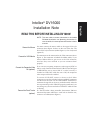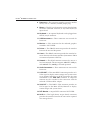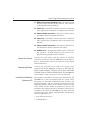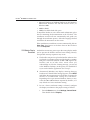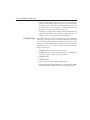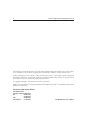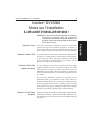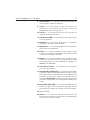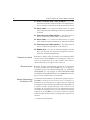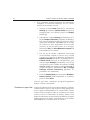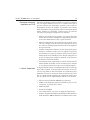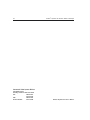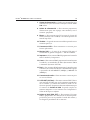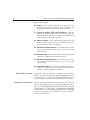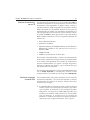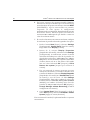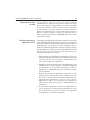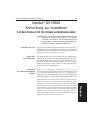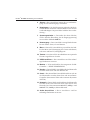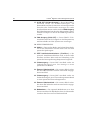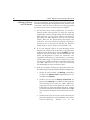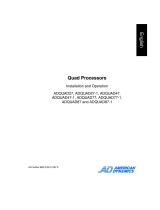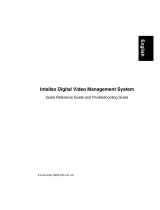American Dynamics Intellex DV16000 Installation Note
- Tipo
- Installation Note
La página se está cargando...
La página se está cargando...
La página se está cargando...
La página se está cargando...
La página se está cargando...
La página se está cargando...
La página se está cargando...
La página se está cargando...
La página se está cargando...
La página se está cargando...
La página se está cargando...
La página se está cargando...
La página se está cargando...
La página se está cargando...
La página se está cargando...
La página se está cargando...

Intellex
®
DV16000 Nota sobre la Instalación 17
Intellex
®
DV16000
Nota sobre la instalación
¡LEA ESTA NOTA ANTES DE INSTALAR DV16000!
NOTA: Esta nota complementa o corrige la información
ofrecida en las
Instrucciones de instalación y de uso
de Intellex DV16000.
En caso de duda o conflicto, la
información contenida en esta nota sustituye a la
incluida en los manuales.
Conexión del mouse
Debe conectar el cable del mouse al puerto tipo PS/2 superior
(nº 9 en la Figura 1) de la parte posterior de la unidad. El
puerto tipo PS/2 inferior (nº 10 en la Figura 1) es para el teclado
(opcional).
Conexión del monitor VGA
El monitor debe estar conectado al puerto VGA (nº 18 de la
Figura 1). Este conector se encuentra detrás de la cinta de
cables; si retira dicha cinta para tener acceso al puerto VGA,
observe que los cables están unidos de manera que pueda
volver a conectarlos fácilmente.
Español
Conexión de la salida
de vídeo compuesto
(opcional)
Si se utiliza un accesorio con señal compuesta de vídeo (NTSC
o PAL), éste debe ser conectado a la salida S-VID OUT (nº 17
en la Figura 1) ANTES de encender la unidad. Si se conecta
un accesorio de vídeo a la salida S-VID OUT cuando la unidad
está encendida, no se habilitará la salida de vídeo compuesto.
Para activar la salida S-VID OUT, primeramente deberá
conectar un dispositivo o el terminador BNC y luego reiniciar
la unidad. En caso de no conectar ningún dispositivo, utilice
el terminador BNC que se incluye con la unidad para terminar
la señal compuesta. Una vez encendida la unidad con la salida
S-VID OUT correctamente terminada, podrá cambiar
cualquier dispositivo conectado a dicha salida aunque la
unidad esté encendida.
Conexión del dispositivo
Touch Tracker (opcional)
Si utiliza un controlador de domo Touch Tracker
®
(Sensormatic
VM16 o American Dynamics ADTT16) con la unidad Intellex,
conéctelo al puerto COM2 (nº 14 de la Figura 1).

18 Intellex
®
Sistema de Administración de Vídeo Digital
&
1
2
3
6
8
7 10
9
11 11
13
12
14 18
19
16 20 21 23 25
4 5
2624221715
Figura 1 — Conectores del panel posterior
1. Entrada de cámara — El izquierdo de cada par de
conectores BNC es la entrada de vídeo. Los conectores
aceptan la salida de vídeo compuesto procedente de
cámaras en color o blanco y negro.
2. Salida de cámara — El derecho de cada par de conectores
BNC proporciona vídeo de cámara en bucle pasivo desde
la entrada de cámara correspondiente. La terminación de
la cámara se configura en la sección Cámaras de la
pantalla Opciones de ajuste. Por lo tanto, no se precisan
ni se instalan terminadores físicos.
3. Conector de cables externos — Un cable externo conecta
este conector macho IDC34 al nº 25 que se describe a
continuación.
4. Conector de cables externos — Un cable externo conecta
este conector hembra DB37-P al nº 23 que se describe a
continuación.
5. Alarmas — Estos conectores aceptan hasta 16 entradas
de alarma y 16 salidas de alarma.
6. Entrada de alimentación — Este conector acepta cual-
quier cable de alimentación de CA con una clavija IEC-320-
C13. (La mayoría de los cables para computadoras
estándar cumplen este requisito.)

Intellex
®
DV16000 Nota sobre la Instalación 19
7. Ajuste de alimentación — Utilice este conmutador para
seleccionar el ajuste correcto del voltaje de entrada: 115 ó
230 voltios.
8. Salida de alimentación — Este conector proporciona
alimentación para otro equipo, como monitor, con el
conector apropriado.
9. Mouse — Este conector tipo PS/2 acepta la clavija del
mouse (incluido con la unidad) o de otro dispositivo de
entrada tipo PS/2.
10. Teclado — Se puede conectar un teclado opcional en este
conector tipo PS/2.
11. Conectores USB — Estos conectores se reservan para
futuras aplicaciones.
12. Monitor VGA — Se trata de un conector VGA para el
controlador de gráficos integrado — NO SE UTILIZA.
13. Impresora — Este conector DB25-S proporciona la interfaz
entre la unidad y la impresora.
14. Com2 — Este conector DB9-P proporciona la interfaz entre
la unidad y un controlador de domo (Sensormatic VM16
o American Dynamics ADTT16).
15. Red — Este conector RJ-45 proporciona la interfaz entre
la unidad y una red de área local. La unidad brinda soporte
a operaciones de red 10BASE-T (10Mbps) y 100BASE-TX
(100Mbps).
16. Conectores de audio — Estos conectores se reservan para
su uso en el futuro.
17. S-VID OUT (S-Vídeo) — Este mini conector DIN-7 ofrece
una señal tipo S-Video para ver las imágenes procedentes
de las cámaras y el estado del sistema en VCR o en un
televisor opcional. Proporciona la misma información que
el conector de Salida de VGA. Se puede acoplar un
monitor compuesto a este conector con el adaptador S-
Video-to-RCA que se adjunta.
18. Salida de VGA (VGA OUT) — Este conector VGA tipo
DB15-S proporciona una señal SVGA al monitor princi-
pal (SVGA) para ver en pantalla el estado del sistema y
las imágenes procedentes de las cámaras

20 Intellex
®
Sistema de Administración de Vídeo Digital
19. NO SE UTILIZA.
20. SCSI-3 — Este conector hembra de 68 patillas de alta
densidad proporciona la interfaz entre la unidad y un
dispositivo de almacenamiento de datos opcional.
21. Tarjeta de interfaz IEEE 1394 (FireWire) — En esta
posición es donde se encuentra instalada la tarjeta de
interfaz opcional 1394. Esto se conecta con el Módulo de
almacenamiento extendido (opcional).
22. Salida de vídeo — Este conector BNC proporciona una
señal de vídeo compuesto de la visualización en directo
para un monitor opcional en directo.
23. Conector de cables externos — Un cable externo conecta
este conector hembra DB37-9 al nº 4 que se describe
anteriormente.
24. Salida de vídeo —Este conector ofrece una señal de vídeo
compuesto al Monitor de Llamada opcional.
25. Conector de cables externos — Un cable externo conecta
este conector macho IDC34 al nº 3 que se describe
anteriormente.
26. Tarjeta de modem — La tarjeta de modem opcional se
instala en esta posición. Un conector telefónico RJ-11
conecta a una línea telefónica uniforme.
Conexión de las cámaras
Conecte los cables de vídeo de las cámaras a los conectores
BNC de la parte posterior de la unidad DV16000 (números 1
y 2 de la figura 1). Consulte el apartado Terminación de la
señal de vídeo para poder realizar la terminación del vídeo.
Conexión de la alimentación
Conecte el cable de alimentación suministrado al conector de
entrada de alimentación de la unidad DV16000 (nº 6 de la
figura 1). ASEGÚRESE DE SELECCIONAR EL VOLTAJE
ADECUADO (nº 7 de la figura 1) ANTES DE CONECTAR
LA UNIDAD A LA FUENTE DE ALIMENTACIÓN. DV16000
comenzará a funcionar en el momento en que se conecte la
fuente de alimentación.

Intellex
®
DV16000 Nota sobre la Instalación 21
Los manuales de instalación y uso de la unidad DV16000 se
encuentran completos en el CD que incluye el sistema. Estos
documentos están disponibles en inglés, francés, alemán y
español en formato .PDF, compatible con el software Acrobat
Reader de Adobe. El CD también dispone de una copia del
Acrobat Reader de Adobe. Los documentos contenidos en el
CD están pensados para la lectura en un PC estándar y NO en
la unidad DV16000. Si tiene que instalar la copia del Acrobat
Reader Adobe incluida en el CD, los requisitos mínimos del
sistema son:
• Procesador Intel Pentium
• Unidad de CD-ROM
• Microsoft Windows 95 OSR2.0, Windows 98 SE, Windows
Millennium, Windows NT 4.0 con Service Pack 5 o
Windows 2000
• 64 MB de RAM
• 24 MB de espacio libre en el disco duro
Para instalar el Acrobat Reader o acceder a la información de
los manuales, introduzca el CD que incluye la documentación
en la unidad correspondiente. El asistente de instalación se
iniciará automáticamente y le guiará a lo largo del proceso.
Seleccione el idioma que desee y siga las instrucciones que
irán apareciendo en la pantalla.
Si el asistente de instalación no se inicia automáticamente, haga
clic en Inicio, Ejecutar. A continuación, localice la letra
correspondiente a la unidad de CD y haga clic en Setup.exe.
Manuales de instalación y
uso en CD
Resolución de pantalla
en monitor VGA
Una unidad Intellex 2.0 puede encenderse en un modo de
resolución inadecuado y de este modo impedir la correcta
inicialización del software de Intellex. Pueden darse dos
secuencias de arranque:
A. La unidad Intellex se enciende, pero no se inicia el software
Intellex. Aparece un mensaje de advertencia que indica
que el monitor se encuentra en una resolución de 640 x
480 píxeles (en lugar de los 800 x 600 requeridos por
Intellex) y en modo 16 (o 256) colores. Una vez advertido
por este mensaje, se encontrará en el escritorio de
Windows. Cuando se encuentre en este punto, NO deberá
intentar ejecutar la aplicación Intellex. Vaya al paso C.

22 Intellex
®
Sistema de Administración de Vídeo Digital
B. En la otra secuencia de arranque posible, Windows
mostrará un mensaje indicando que se ha detectado un
nuevo hardware. Si aparece este mensaje, seleccione NEXT
[SIGUIENTE] y siga las instrucciones en pantalla,
aceptando en cada opción la configuración
predeterminada o recomendada. Dependiendo de qué tipo
de monitor detecte, Windows podrá seleccionar la
resolución 800 x 600 requerida por Intellex o tomar un
valor de resolución menor.
C. En caso de seleccionarse una menor resolución, configure
la resolución de pantalla adecuada siguiendo estos pasos:
1. Desde el menú Start [Inicio], seleccione Settings
[Configuración], Control Panel [Panel de control].
Haga doble clic en Display [Pantalla].
2. Dentro de la ventana Display Properties
[Propiedades de Pantalla], seleccione la ficha Settings
[Configuración]. A continuación, arrastre el control
deslizante de Desktop Area (Área de la pantalla) a la
derecha hasta seleccionar “800 by 600 pixels” (800 por
600 píxeles). En este momento, la opción Color Palette
(Colores) marca sólo 16 (o 256) colores. NO cambie
aún este valor. Seleccione OK [Aceptar] y OK to
Restart the system [Aceptar para reiniciar el
sistema].
3. Una vez reiniciado el sistema, aparecerá un nuevo
mensaje de advertencia y el sistema se detendrá en el
escritorio de Windows. Seleccione Display Properties
[Propiedades de Pantalla] en el Control Panel [Panel
de control], y vaya de nuevo a la ficha Settings
[Configuración]. Aquí podrá cambiar el valor Color
Palette (Colores) a True Color (32 bit) [Color verdadero
(32 bits)] sin cambiar el Desktop Area (Área de
pantalla) de 800 por 600. Seleccione OK [Aceptar] y
Change Settings without Restarting [Cambiar
configuración sin reiniciar].
4. Cierre Control Panel [Panel de control], y desde el
menú Start [Inicio] seleccione Shutdown, Restart
System [Apagar el sistema, Reiniciar].
Una vez reiniciada la unidad, la aplicación Intellex se ejecutará
correctamente.

Intellex
®
DV16000 Nota sobre la Instalación 23
El ajuste de la señal de vídeo a 75 ohmios termina
eléctricamente la señal (es decir, ofrece la carga adecuada),
pero la señal aún estará disponible en su conector de Salida
de cámara asociado. Cuando la señal de vídeo pasa en bucle
de una unidad a otra por medio de conectores Salida de
cámara, la terminación de la señal de vídeo debe ajustarse a
HiZ en el software Intellex en todas las unidades salvo la
última, y debe ser terminada a 75 ohmios SÓLO en la última
unidad de la cadena.
Terminación de la señal
de vídeo
Consideraciones para la
exportación a CD-R
No siempre es posible grabar de forma perfecta datos de vídeo
en un CD-R. El software Intellex que incluye este sistema y la
unidad de CD-RW utilizan técnicas especiales para reducir la
posibilidad de que el búfer no reciba suficientes datos y
mejorar la calidad de grabación en CD. Sin embargo, siempre
pueden producirse errores que pueden imposibilitar la lectura
del CD. Tenga en cuenta las siguientes indicaciones para
mantener la calidad de sus datos:
• Utilice medios de calidad para la grabación en CD-R. Los
CD deben disponer de la marca para velocidad de escritura
16X. Evite que los CD se ensucien o sufran daños tanto
antes como después de la grabación.
• Minimice el resto de funciones de su unidad mientras esté
escribiendo en el CD. Por ejemplo, si al mismo tiempo que
está grabando en el CD realiza búsquedas o utiliza el
reproductor, la probabilidad de que se produzcan errores
puede aumentar.
• Después de terminar la grabación, compruebe lo más
rápido posible la calidad de los datos. Algunos errores en
los CD no se pueden detectar durante la grabación, pero
imposibilitan igualmente la lectura de los datos.
Reproduzca el CD en un PC estándar para comprobar la
calidad de los datos antes de que la unidad Intellex los
sobrescriba.
• Si cancela una exportación mientras está grabando en el
CD, se producirá un error que hará imposible leer el CD.
Si está añadiendo una nueva secuencia a un CD grabado
anteriormente, no cancele la grabación.

24 Intellex
®
Sistema de Administración de Vídeo Digital
El software del reproductor Intellex es necesario para poder
reproducir las secuencias de vídeo exportadas. Este
reproductor se puede exportar con las secuencias de vídeo a
un CD; deberá instalar el reproductor en el PC antes de
utilizarlo para tareas de revisión. Sólo es necesario instalarlo
una vez. Los requisitos mínimos del PC que se vaya a utilizar
para la reproducción con el software del reproductor Intellex
son:
• Procesador Intel Pentium a 200 MHz o superior
• 10 MB de espacio libre en el disco duro para la instalación
y espacio adicional si se pretende almacenar vídeos en él
• 64 MB de RAM
• Unidad de CD-ROM
• Tarjeta de vídeo SVGA compatible con Direct Draw
• Sistema operativo Windows ME, Windows 98 SE, Windows
2000 o Windows NT 4.0 (Service Pack 4) de Microsoft
El reproductor de exportación
Sensormatic Video Systems Division
6795 Flanders Drive
San Diego, California 92121-2903 EE. UU.
TEL: 858-642-2400
800-854-2057
FAX: 858-642-2440
Atención al cliente: 800-507-6268 Número de pieza 8200-0034-01 REV A0
La página se está cargando...
La página se está cargando...
La página se está cargando...
La página se está cargando...
La página se está cargando...
La página se está cargando...
La página se está cargando...
La página se está cargando...
Transcripción de documentos
Intellex® DV16000 Nota sobre la Instalación 17 Intellex® DV16000 Nota sobre la instalación ¡LEA ESTA NOTA ANTES DE INSTALAR DV16000! NOTA: Esta nota complementa o corrige la información ofrecida en las Instrucciones de instalación y de uso de Intellex DV16000. En caso de duda o conflicto, la información contenida en esta nota sustituye a la incluida en los manuales. Debe conectar el cable del mouse al puerto tipo PS/2 superior (nº 9 en la Figura 1) de la parte posterior de la unidad. El puerto tipo PS/2 inferior (nº 10 en la Figura 1) es para el teclado (opcional). Conexión del monitor VGA El monitor debe estar conectado al puerto VGA (nº 18 de la Figura 1). Este conector se encuentra detrás de la cinta de cables; si retira dicha cinta para tener acceso al puerto VGA, observe que los cables están unidos de manera que pueda volver a conectarlos fácilmente. Conexión de la salida de vídeo compuesto (opcional) Si se utiliza un accesorio con señal compuesta de vídeo (NTSC o PAL), éste debe ser conectado a la salida S-VID OUT (nº 17 en la Figura 1) ANTES de encender la unidad. Si se conecta un accesorio de vídeo a la salida S-VID OUT cuando la unidad está encendida, no se habilitará la salida de vídeo compuesto. Para activar la salida S-VID OUT, primeramente deberá conectar un dispositivo o el terminador BNC y luego reiniciar la unidad. En caso de no conectar ningún dispositivo, utilice el terminador BNC que se incluye con la unidad para terminar la señal compuesta. Una vez encendida la unidad con la salida S-VID OUT correctamente terminada, podrá cambiar cualquier dispositivo conectado a dicha salida aunque la unidad esté encendida. Conexión del dispositivo Touch Tracker (opcional) Si utiliza un controlador de domo Touch Tracker® (Sensormatic VM16 o American Dynamics ADTT16) con la unidad Intellex, conéctelo al puerto COM2 (nº 14 de la Figura 1). Español Conexión del mouse Intellex® Sistema de Administración de Vídeo Digital 18 1 & 2 6 7 8 9 10 11 12 13 3 14 15 11 16 4 17 18 19 20 5 21 22 23 24 25 26 Figura 1 — Conectores del panel posterior 1. Entrada de cámara — El izquierdo de cada par de conectores BNC es la entrada de vídeo. Los conectores aceptan la salida de vídeo compuesto procedente de cámaras en color o blanco y negro. 2. Salida de cámara — El derecho de cada par de conectores BNC proporciona vídeo de cámara en bucle pasivo desde la entrada de cámara correspondiente. La terminación de la cámara se configura en la sección Cámaras de la pantalla Opciones de ajuste. Por lo tanto, no se precisan ni se instalan terminadores físicos. 3. Conector de cables externos — Un cable externo conecta este conector macho IDC34 al nº 25 que se describe a continuación. 4. Conector de cables externos — Un cable externo conecta este conector hembra DB37-P al nº 23 que se describe a continuación. 5. Alarmas — Estos conectores aceptan hasta 16 entradas de alarma y 16 salidas de alarma. 6. Entrada de alimentación — Este conector acepta cualquier cable de alimentación de CA con una clavija IEC-320C13. (La mayoría de los cables para computadoras estándar cumplen este requisito.) Intellex® DV16000 Nota sobre la Instalación 19 7. Ajuste de alimentación — Utilice este conmutador para seleccionar el ajuste correcto del voltaje de entrada: 115 ó 230 voltios. 8. Salida de alimentación — Este conector proporciona alimentación para otro equipo, como monitor, con el conector apropriado. 9. Mouse — Este conector tipo PS/2 acepta la clavija del mouse (incluido con la unidad) o de otro dispositivo de entrada tipo PS/2. 10. Teclado — Se puede conectar un teclado opcional en este conector tipo PS/2. 11. Conectores USB — Estos conectores se reservan para futuras aplicaciones. 12. Monitor VGA — Se trata de un conector VGA para el controlador de gráficos integrado — NO SE UTILIZA. 13. Impresora — Este conector DB25-S proporciona la interfaz entre la unidad y la impresora. 14. Com2 — Este conector DB9-P proporciona la interfaz entre la unidad y un controlador de domo (Sensormatic VM16 o American Dynamics ADTT16). 15. Red — Este conector RJ-45 proporciona la interfaz entre la unidad y una red de área local. La unidad brinda soporte a operaciones de red 10BASE-T (10Mbps) y 100BASE-TX (100Mbps). 16. Conectores de audio — Estos conectores se reservan para su uso en el futuro. 17. S-VID OUT (S-Vídeo) — Este mini conector DIN-7 ofrece una señal tipo S-Video para ver las imágenes procedentes de las cámaras y el estado del sistema en VCR o en un televisor opcional. Proporciona la misma información que el conector de Salida de VGA. Se puede acoplar un monitor compuesto a este conector con el adaptador SVideo-to-RCA que se adjunta. 18. Salida de VGA (VGA OUT) — Este conector VGA tipo DB15-S proporciona una señal SVGA al monitor principal (SVGA) para ver en pantalla el estado del sistema y las imágenes procedentes de las cámaras Intellex® Sistema de Administración de Vídeo Digital 20 19. NO SE UTILIZA. 20. SCSI-3 — Este conector hembra de 68 patillas de alta densidad proporciona la interfaz entre la unidad y un dispositivo de almacenamiento de datos opcional. 21. Tarjeta de interfaz IEEE 1394 (FireWire) — En esta posición es donde se encuentra instalada la tarjeta de interfaz opcional 1394. Esto se conecta con el Módulo de almacenamiento extendido (opcional). 22. Salida de vídeo — Este conector BNC proporciona una señal de vídeo compuesto de la visualización en directo para un monitor opcional en directo. 23. Conector de cables externos — Un cable externo conecta este conector hembra DB37-9 al nº 4 que se describe anteriormente. 24. Salida de vídeo —Este conector ofrece una señal de vídeo compuesto al Monitor de Llamada opcional. 25. Conector de cables externos — Un cable externo conecta este conector macho IDC34 al nº 3 que se describe anteriormente. 26. Tarjeta de modem — La tarjeta de modem opcional se instala en esta posición. Un conector telefónico RJ-11 conecta a una línea telefónica uniforme. Conexión de las cámaras Conecte los cables de vídeo de las cámaras a los conectores BNC de la parte posterior de la unidad DV16000 (números 1 y 2 de la figura 1). Consulte el apartado Terminación de la señal de vídeo para poder realizar la terminación del vídeo. Conexión de la alimentación Conecte el cable de alimentación suministrado al conector de entrada de alimentación de la unidad DV16000 (nº 6 de la figura 1). ASEGÚRESE DE SELECCIONAR EL VOLTAJE ADECUADO (nº 7 de la figura 1) ANTES DE CONECTAR LA UNIDAD A LA FUENTE DE ALIMENTACIÓN. DV16000 comenzará a funcionar en el momento en que se conecte la fuente de alimentación. Intellex® DV16000 Nota sobre la Instalación Manuales de instalación y uso en CD 21 Los manuales de instalación y uso de la unidad DV16000 se encuentran completos en el CD que incluye el sistema. Estos documentos están disponibles en inglés, francés, alemán y español en formato .PDF, compatible con el software Acrobat Reader de Adobe. El CD también dispone de una copia del Acrobat Reader de Adobe. Los documentos contenidos en el CD están pensados para la lectura en un PC estándar y NO en la unidad DV16000. Si tiene que instalar la copia del Acrobat Reader Adobe incluida en el CD, los requisitos mínimos del sistema son: • Procesador Intel Pentium • Unidad de CD-ROM • Microsoft Windows 95 OSR2.0, Windows 98 SE, Windows Millennium, Windows NT 4.0 con Service Pack 5 o Windows 2000 • 64 MB de RAM • 24 MB de espacio libre en el disco duro Para instalar el Acrobat Reader o acceder a la información de los manuales, introduzca el CD que incluye la documentación en la unidad correspondiente. El asistente de instalación se iniciará automáticamente y le guiará a lo largo del proceso. Seleccione el idioma que desee y siga las instrucciones que irán apareciendo en la pantalla. Si el asistente de instalación no se inicia automáticamente, haga clic en Inicio, Ejecutar. A continuación, localice la letra correspondiente a la unidad de CD y haga clic en Setup.exe. Resolución de pantalla en monitor VGA Una unidad Intellex 2.0 puede encenderse en un modo de resolución inadecuado y de este modo impedir la correcta inicialización del software de Intellex. Pueden darse dos secuencias de arranque: A. La unidad Intellex se enciende, pero no se inicia el software Intellex. Aparece un mensaje de advertencia que indica que el monitor se encuentra en una resolución de 640 x 480 píxeles (en lugar de los 800 x 600 requeridos por Intellex) y en modo 16 (o 256) colores. Una vez advertido por este mensaje, se encontrará en el escritorio de Windows. Cuando se encuentre en este punto, NO deberá intentar ejecutar la aplicación Intellex. Vaya al paso C. Intellex® Sistema de Administración de Vídeo Digital 22 B. En la otra secuencia de arranque posible, Windows mostrará un mensaje indicando que se ha detectado un nuevo hardware. Si aparece este mensaje, seleccione NEXT [SIGUIENTE] y siga las instrucciones en pantalla, aceptando en cada opción la configuración predeterminada o recomendada. Dependiendo de qué tipo de monitor detecte, Windows podrá seleccionar la resolución 800 x 600 requerida por Intellex o tomar un valor de resolución menor. C. En caso de seleccionarse una menor resolución, configure la resolución de pantalla adecuada siguiendo estos pasos: 1. Desde el menú Start [Inicio], seleccione Settings [Configuración], Control Panel [Panel de control]. Haga doble clic en Display [Pantalla]. 2. Dentro de la ventana Display Properties [Propiedades de Pantalla], seleccione la ficha Settings [Configuración]. A continuación, arrastre el control deslizante de Desktop Area (Área de la pantalla) a la derecha hasta seleccionar “800 by 600 pixels” (800 por 600 píxeles). En este momento, la opción Color Palette (Colores) marca sólo 16 (o 256) colores. NO cambie aún este valor. Seleccione OK [Aceptar] y OK to Restart the system [Aceptar para reiniciar el sistema]. 3. Una vez reiniciado el sistema, aparecerá un nuevo mensaje de advertencia y el sistema se detendrá en el escritorio de Windows. Seleccione Display Properties [Propiedades de Pantalla] en el Control Panel [Panel de control], y vaya de nuevo a la ficha Settings [Configuración]. Aquí podrá cambiar el valor Color Palette (Colores) a True Color (32 bit) [Color verdadero (32 bits)] sin cambiar el Desktop Area (Área de pantalla) de 800 por 600. Seleccione OK [Aceptar] y Change Settings without Restarting [Cambiar configuración sin reiniciar]. 4. Cierre Control Panel [Panel de control], y desde el menú Start [Inicio] seleccione Shutdown, Restart System [Apagar el sistema, Reiniciar]. Una vez reiniciada la unidad, la aplicación Intellex se ejecutará correctamente. Intellex® DV16000 Nota sobre la Instalación 23 Terminación de la señal de vídeo El ajuste de la señal de vídeo a 75 ohmios termina eléctricamente la señal (es decir, ofrece la carga adecuada), pero la señal aún estará disponible en su conector de Salida de cámara asociado. Cuando la señal de vídeo pasa en bucle de una unidad a otra por medio de conectores Salida de cámara, la terminación de la señal de vídeo debe ajustarse a HiZ en el software Intellex en todas las unidades salvo la última, y debe ser terminada a 75 ohmios SÓLO en la última unidad de la cadena. Consideraciones para la exportación a CD-R No siempre es posible grabar de forma perfecta datos de vídeo en un CD-R. El software Intellex que incluye este sistema y la unidad de CD-RW utilizan técnicas especiales para reducir la posibilidad de que el búfer no reciba suficientes datos y mejorar la calidad de grabación en CD. Sin embargo, siempre pueden producirse errores que pueden imposibilitar la lectura del CD. Tenga en cuenta las siguientes indicaciones para mantener la calidad de sus datos: • Utilice medios de calidad para la grabación en CD-R. Los CD deben disponer de la marca para velocidad de escritura 16X. Evite que los CD se ensucien o sufran daños tanto antes como después de la grabación. • Minimice el resto de funciones de su unidad mientras esté escribiendo en el CD. Por ejemplo, si al mismo tiempo que está grabando en el CD realiza búsquedas o utiliza el reproductor, la probabilidad de que se produzcan errores puede aumentar. • Después de terminar la grabación, compruebe lo más rápido posible la calidad de los datos. Algunos errores en los CD no se pueden detectar durante la grabación, pero imposibilitan igualmente la lectura de los datos. Reproduzca el CD en un PC estándar para comprobar la calidad de los datos antes de que la unidad Intellex los sobrescriba. • Si cancela una exportación mientras está grabando en el CD, se producirá un error que hará imposible leer el CD. Si está añadiendo una nueva secuencia a un CD grabado anteriormente, no cancele la grabación. Intellex® Sistema de Administración de Vídeo Digital 24 El reproductor de exportación El software del reproductor Intellex es necesario para poder reproducir las secuencias de vídeo exportadas. Este reproductor se puede exportar con las secuencias de vídeo a un CD; deberá instalar el reproductor en el PC antes de utilizarlo para tareas de revisión. Sólo es necesario instalarlo una vez. Los requisitos mínimos del PC que se vaya a utilizar para la reproducción con el software del reproductor Intellex son: • Procesador Intel Pentium a 200 MHz o superior • 10 MB de espacio libre en el disco duro para la instalación y espacio adicional si se pretende almacenar vídeos en él • 64 MB de RAM • Unidad de CD-ROM • Tarjeta de vídeo SVGA compatible con Direct Draw • Sistema operativo Windows ME, Windows 98 SE, Windows 2000 o Windows NT 4.0 (Service Pack 4) de Microsoft Sensormatic Video Systems Division 6795 Flanders Drive San Diego, California 92121-2903 EE. UU. TEL: 858-642-2400 800-854-2057 FAX: 858-642-2440 Atención al cliente: 800-507-6268 Número de pieza 8200-0034-01 REV A0-
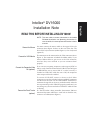 1
1
-
 2
2
-
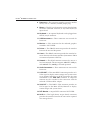 3
3
-
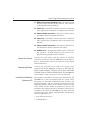 4
4
-
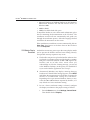 5
5
-
 6
6
-
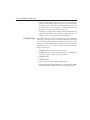 7
7
-
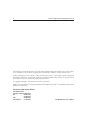 8
8
-
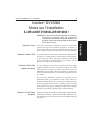 9
9
-
 10
10
-
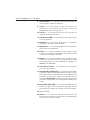 11
11
-
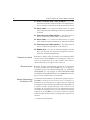 12
12
-
 13
13
-
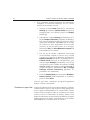 14
14
-
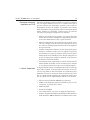 15
15
-
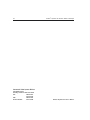 16
16
-
 17
17
-
 18
18
-
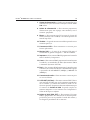 19
19
-
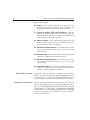 20
20
-
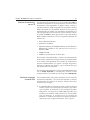 21
21
-
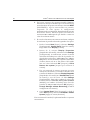 22
22
-
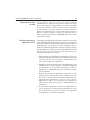 23
23
-
 24
24
-
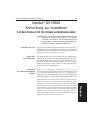 25
25
-
 26
26
-
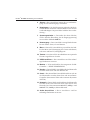 27
27
-
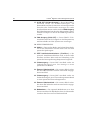 28
28
-
 29
29
-
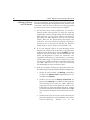 30
30
-
 31
31
-
 32
32
American Dynamics Intellex DV16000 Installation Note
- Tipo
- Installation Note
en otros idiomas
- français: American Dynamics Intellex DV16000
- English: American Dynamics Intellex DV16000
- Deutsch: American Dynamics Intellex DV16000
Artículos relacionados
Otros documentos
-
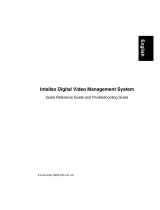 Sensormatic Intellex Troubleshooting guide
Sensormatic Intellex Troubleshooting guide
-
Lorex CVA6933R Manual de usuario
-
Dedicated Micros BX2 Guía de instalación
-
Dedicated Micros Digital Sprite 2 Guía de instalación
-
Sony VPL-PX31 Manual de usuario
-
Sony VPL-PX21 Manual de usuario
-
Sony VPL-PX30 Manual de usuario
-
Black Box Work Light IC907C Manual de usuario